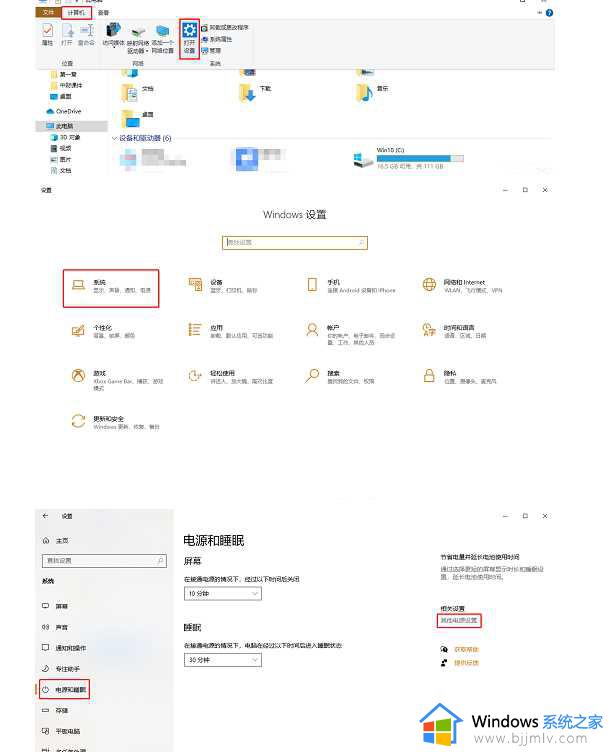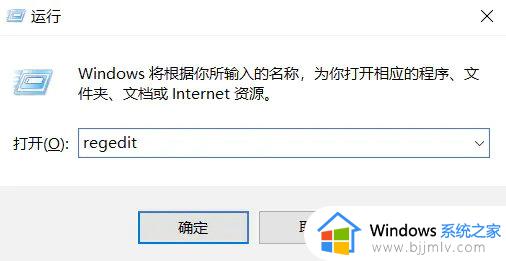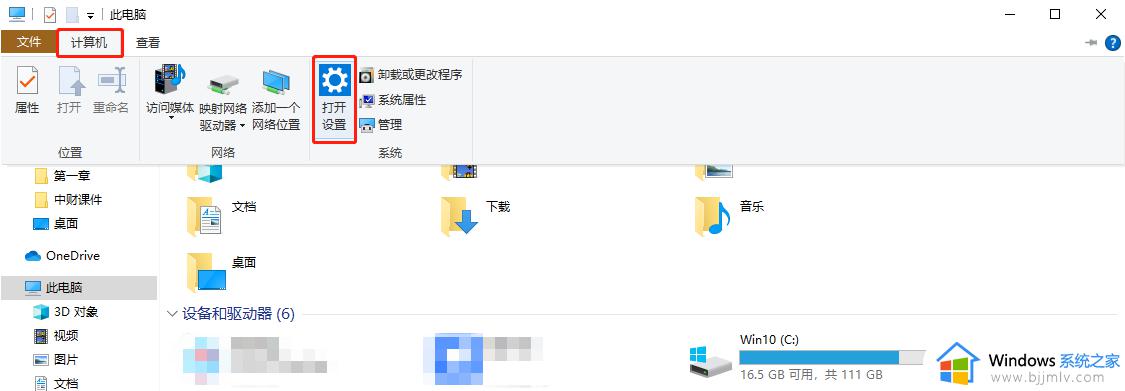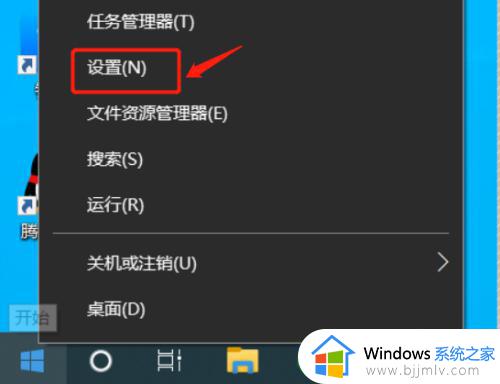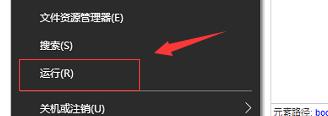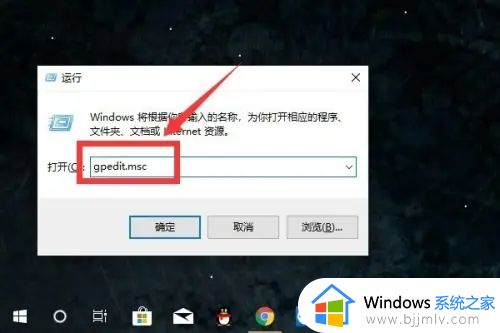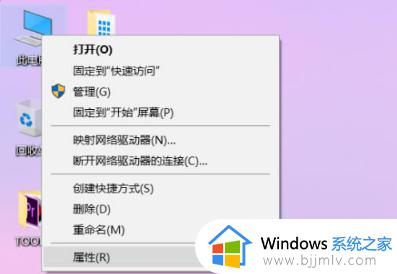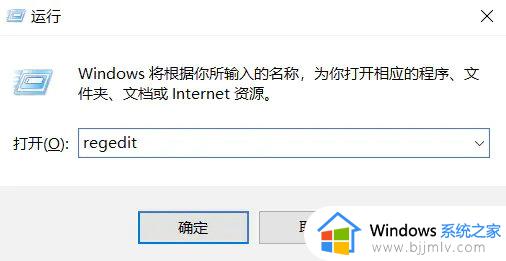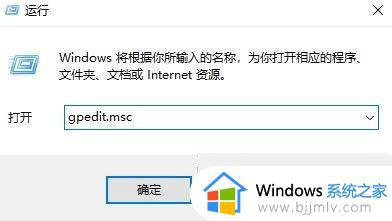win10开机usb键盘需要重新插拔怎么办 win10每次开机键盘都要拔掉重插下如何解决
近日有部分win10系统用户到本站询问这样一个问题,就是每次开机的时候键盘都不能使用,都要重新重新拔插才能用,很多人不知道怎么回事,那么遇到win10开机usb键盘需要重新插拔怎么办呢?别担心,今天就由笔者给大家讲述一下win10每次开机键盘都要拔掉重插下的详细解决方法。
方法如下:
1、win10系统中进入“系统设置”界面,windows其他版本可能要进入控制面板。
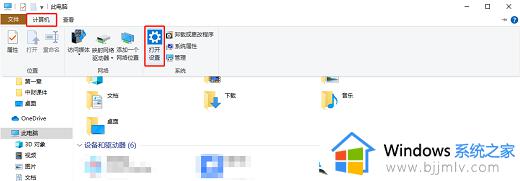
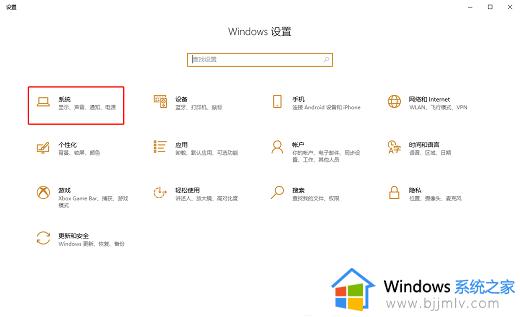
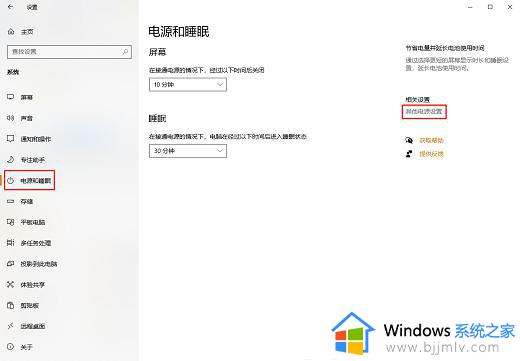
2、通过上图一系列选择后,进入“控制面板——硬件与声音——电源选项”界面,根据当前使用的电源计划,选择对应的“更改计划设置”按钮。比如当前的电池计划是“平衡(推荐)”,则选择其后的“更改计划设置”按钮,如下图所示。
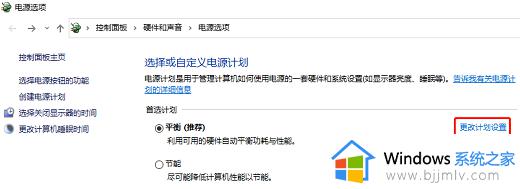
3、在弹出的“更改计划的设置”界面,点击“更改高级电源设置”按钮,如下图所示。
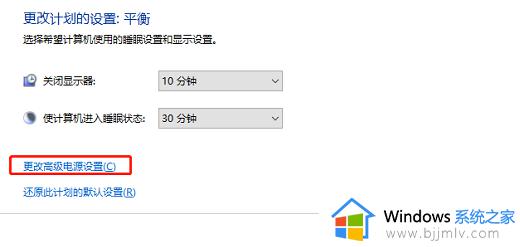
4、在弹出的“电源选项”对话框中,找到“USB设置”选项,将其中的“USB选择性暂停设置”改为“已禁用”状态,如下所示。
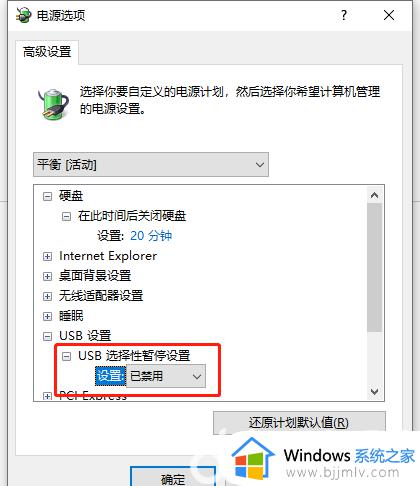
5、点击对话框右下方的“应用”按钮,即可生效。
关于win10开机usb键盘需要重新插拔的详细解决方法,有遇到相同情况的小伙伴们可以参考上述方法步骤来进行解决,相信可以帮助到大家。